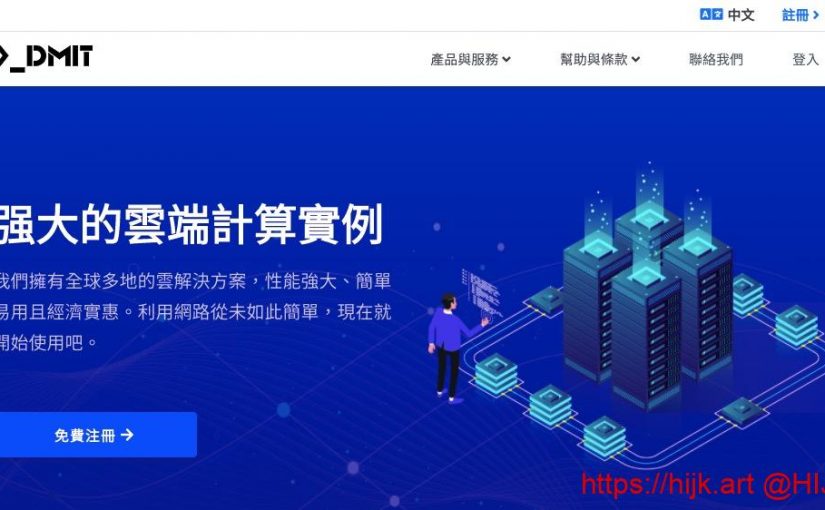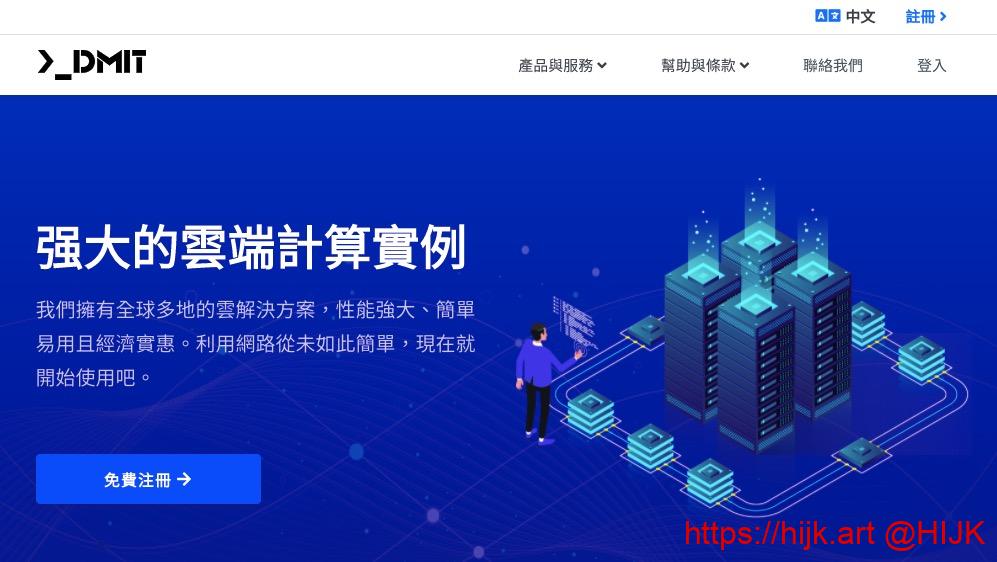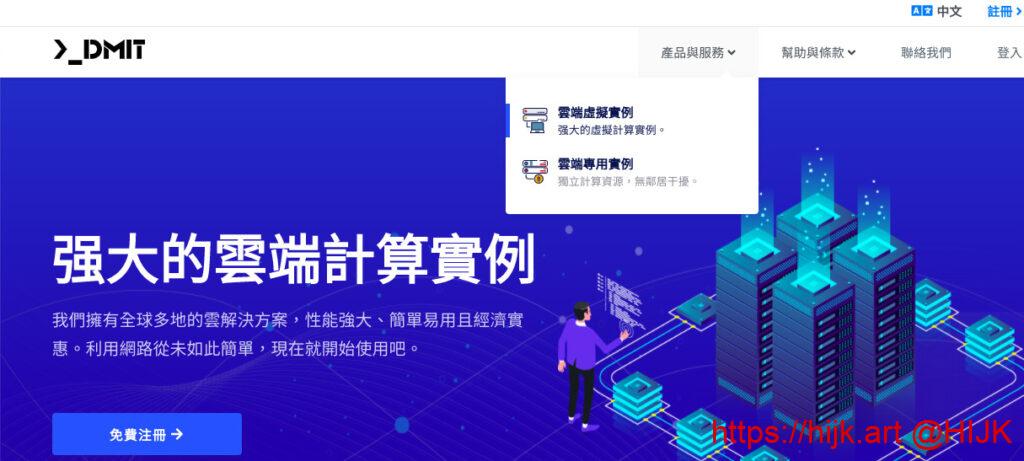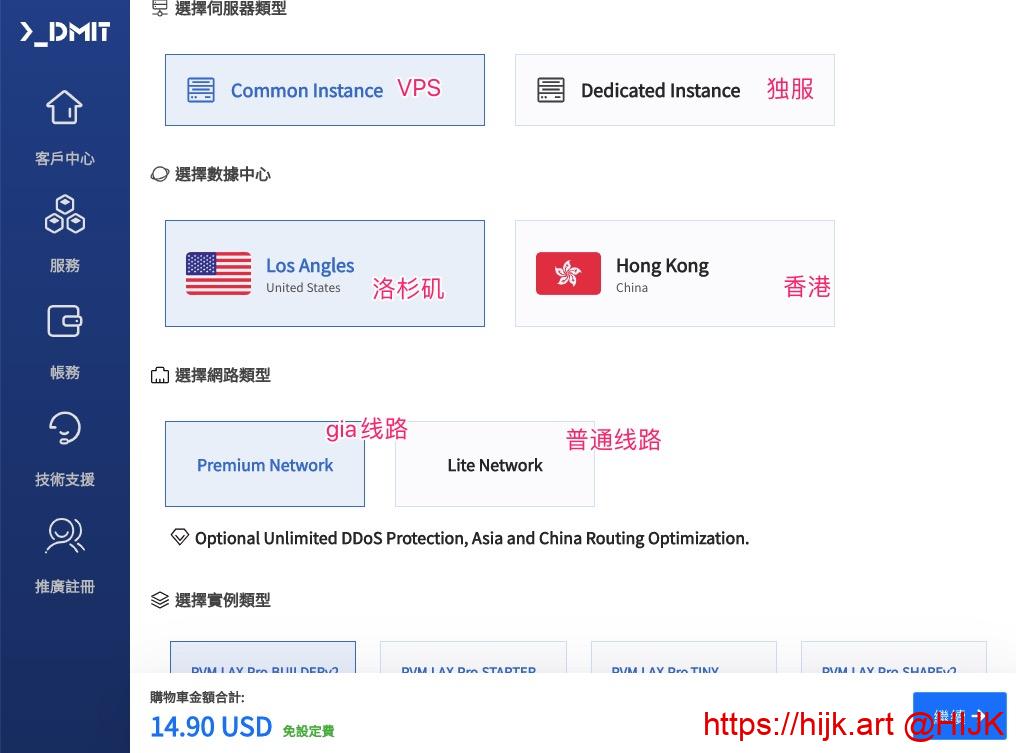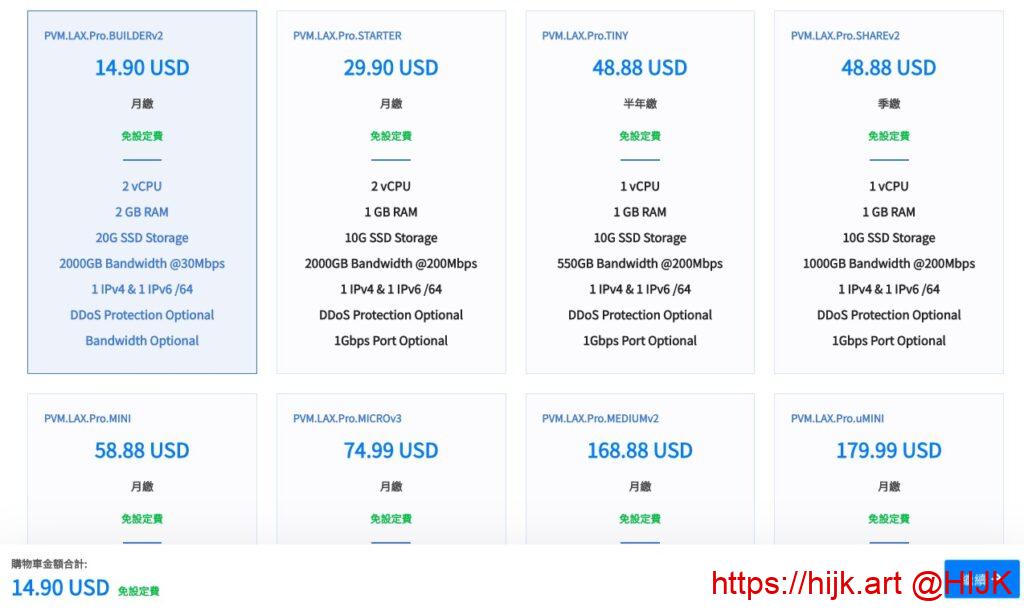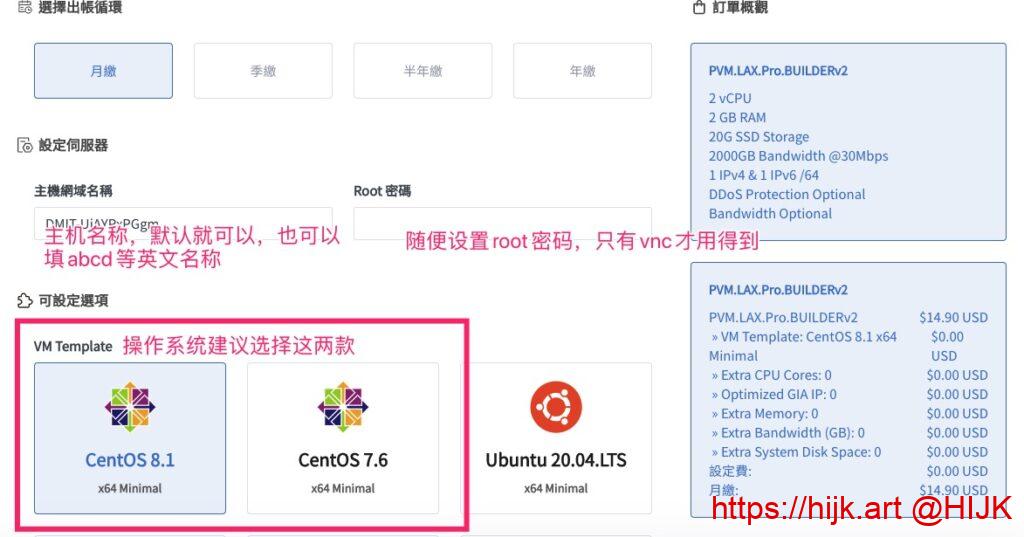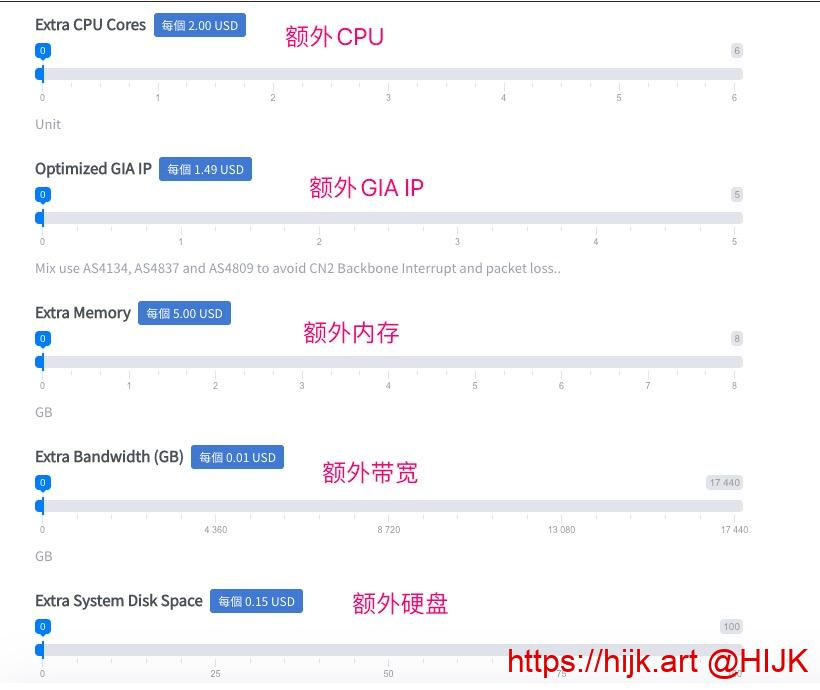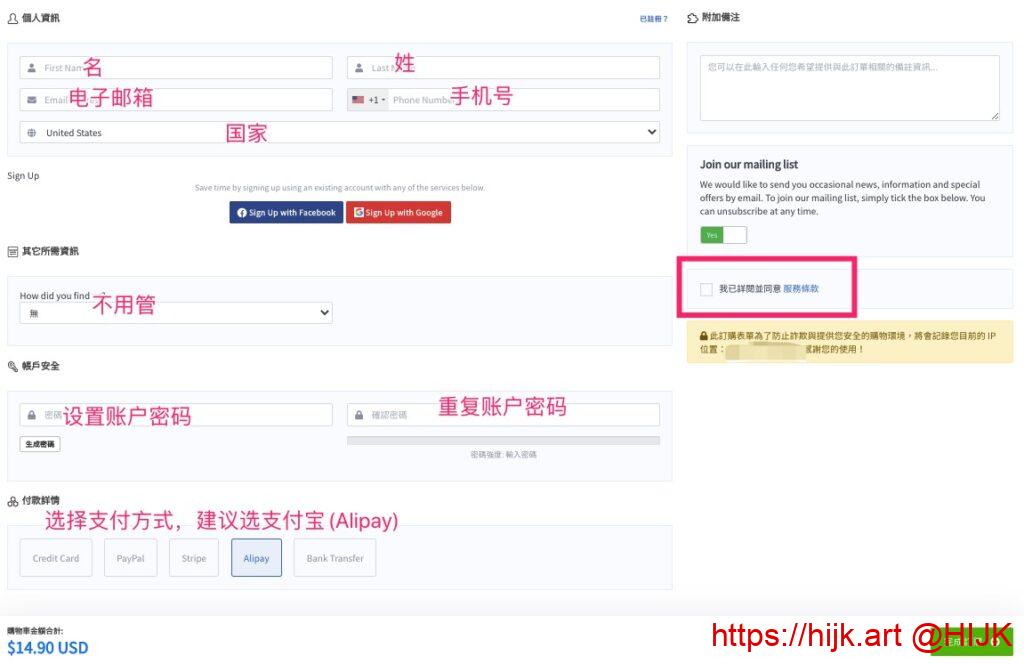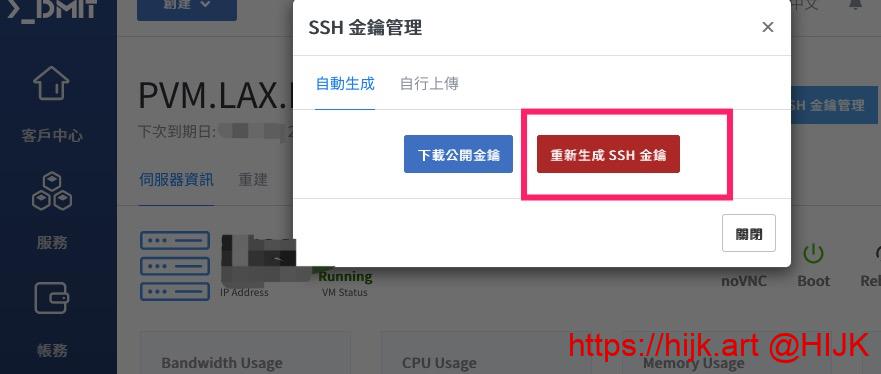DMIT介绍
DMIT 是成立于2017年的美国土豪VPS商家,主营香港、洛杉矶大带宽CN2 GIA VPS,官网是 https://www.dmit.io。今年DMIT收购HKServerSolution的部分国际业务后,成为美西CN2线路的超级大鳄,拥有大量服务器和充足的CN2带宽。DMIT的主要优势是服务质量稳定,不超售,缺点则是价格略高,平时也没什么可用的DMIT优惠码。
- 这家资费较贵,其他线路好的CN2 GIA VPS请参考:CN2 GIA VPS和商家推荐
- DMIT有国人背景,发工单和回复可全程使用中文,但是对方会以英文回复
- vps开通后没有滥用的情况下,三天内可退款
鉴于 DMIT 购买时选项略繁杂,且不能使用密码登录VPS,本文介绍DMIT服务器购买和使用教程。
DMIT服务器购买教程
1. 首先打开 DMIT官网,点击右上角的“产品与服务”-》“云端虚拟实例”:
云端专用实例是独服,价格很贵,适合于土货或想专享主机计算资源的网友(当然目前DMIT的独服都卖完了)
2. 进入服务器购买界面,选择“Common Instance”、“Los Angles”,以及“Premium Network”:
备注:
- DMIT的香港机房很早之前就没货了
- Premium Network对中国方向做了线路优化,三网回程走CN2 GIA;Lite Network是国际线路,虽然带宽大,但是国内访问速度不好,适合于外贸建站
3. 接着选择服务器套餐。做网站建议选择第一款套餐(2核2G 30Mb带宽,月付14.9刀),科学上网建议选择其他大带宽套餐(14.9刀的也可以,但带宽有点小),例如第三款48.88刀半年款:
4. 选好套餐后,点击右下角的“继续”,进入服务器配置界面。首先是选择购买周期,可以月付、季付和(半)年付,然后设置VPS的名称和root密码,以及选择服务器操作系统:
5. 页面往下拖是选购额外配置,基本上所有的额外配置都要单独收费,请按需选购(一般来说不必要选购):
购买DMIT服务器会有三种IP:1. 默认分配的IP;额外选购的Optimized GIA IP;额外选购的高防GIA Premium Anti-DDoS IP。一般来说使用默认的就好了,不必再付费购买另外两种,除非你有高防或者多IP的需求。
三种IP的路由是不同的:
默认IP:电信联通双程CN2 GIA,移动去程Cogent,回程CN2 GIA;
额外选购的Optimized GIA IP:电信去程CN2 GT,联通去程直连,移动去程Cogent,三网回程CN2 GIA;
额外选购的高防GIA Premium Anti-DDoS IP:电信去程163,联通去程直连,移动去程Cogent,三网回程CN2 GIA。
默认分配的IP线路是最好的,额外选购的Optimized GIA IP价格便宜,额外选购的高防GIA Premium Anti-DDoS IP适合做站防御
6. 服务器配置选好后,点击右下角的“继续”,进入确认页面。季付、半年付、年付可输入DMIT优惠码 DMIT59CUGN ,点击“校验代码”使用,续费时能优惠5%(当前订单不优惠):
7. 确认无误后,点击右下角的“Checkout”按钮,进入付款账单界面。在界面中填写名字、姓、电子邮箱(非常重要,一定要填写对),电话号码和选择国家。以上信息中,除了邮箱,其他信息可以使用假信息,但不能太随意(比如名字填aaaa就太过分了)。往下填写账户密码(非常重要,用来登录官网),选择付款方式和勾选服务条款:
8. 确认信息填写正确后,点击右下角的“完成订购”,进入付款页面,按照提示完成付款即可。
购买好VPS后,接下来介绍连接和使用VPS。
DMIT服务器使用教程
1. DMIT官网 点击右上角的“登录”(已登录则是“客户中心”),进入管理后台。点击左边的“服务”,查看订购的服务器:
2. 点击购买的服务器,首次进入会弹出下载密钥提示(也可以点击右上角的“SSH金钥管理”弹出来),点第二个“下载SSH密钥”按钮下载(第一个按钮的“下载公开金钥”基本上用不到)。需要注意的是SSH密钥只能下载一次,以后打开会是下图中的“重新生成SSH金钥”,需要重新生成和下载:
DMIT支持自行导入SSH公钥,适合熟悉Linux的用户使用
3. 接下来,解压下载的密钥。“Private_key”文件夹下的”id_rsa.pem”便是密钥文件(id_rsa.ppk是另一种形式的密钥文件)。接着Windows用户请参考 Bitvise连接Linux服务器教程 中的密钥连接部分,Mac用户请参考 Mac电脑连接Linux教程 中的密钥连接部分,Linux用户请使用 ssh -i 密钥文件 [email protected] 命令登录DMIT服务器。
4. 连接到服务器后,便可以执行建站或者安装科学上网脚本等命令了。
本站提供四种科学上网技术的一键部署教程供参考:
注意:你可任选一种技术(推荐v2ray),也可以在服务器上同时安装多个,但软件的端口必须不同!